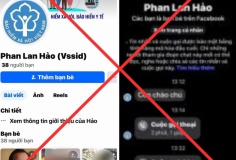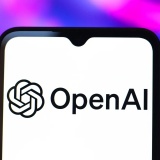6 tính năng hay của Kaspersky Antivirus 2013
14:58, 22/05/2013
Kaspersky Antivirus 2013 là sản phẩm diệt virus mới nhất của Kaspersky Lab. Đây là sản phẩm được thiết kế để tiêu diệt các loại malware và các mối nguy hiểm từ virus, trojan, worm, các phần mềm gián điệp khác. Chương trình tương thích với Windows XP/Vista/7/8. Bạn có thể tải bản dùng thử chương trình tại đây (dung lượng 157 MB).
Ngoài các tính năng chính như bảo vệ trong thời gian thực, tìm và diệt phần mềm độc hại, cập nhật tự động, chương trình còn có nhiều tính năng hữu ích cho dùng.
Đặt mật khẩu cho chương trình
Nếu bạn đang sử dụng chung máy tính với người khác hoặc đơn giản chỉ lo sợ một ngày nào đó có người khác can thiệp vào chương trình như tắt (mở), chỉnh sửa, gỡ bỏ chương trình hoặc bất cứ một hành động nào đó có thể gây ảnh hưởng đến khả năng bảo vệ của chương trình, hãy sử dụng chức năng đặt mật khẩu. Để thực hiện, bạn vào giao diện chính, chọn Cấu hình -> chọn Cấu hình tổng quát -> Chọn Mật khẩu bảo vệ truy cập cấu hình ứng dụng -> Cấu hình. Sau đó điền mật khẩu vào ô Mật khẩu cũ, Mật khẩu mới và Xác nhận mật khẩu mới. Nếu chưa từng đặt mật khẩu trước đây bạn hãy bỏ trống ở phần Mật khẩu cũ. Lưu ý: để nâng cao khả năng bảo vệ bằng tính năng mật khẩu của chương trình, hãy chọn tất cả các hộp chọn ở mục Áp dụng mật khẩu cho.

Cập nhật offline cho chương trình
Đối với người dùng không có kết nối Internet, hoặc có kết nối Internet nhưng không thể cập nhật cơ sở dữ liệu virus được (do mạng hoặc do bị virus phá hoại) bạn có thể sử dụng chức năng cập nhật offline này. Để thực hiện, đầu tiên bạn vào đây để tải gói cập nhật offline. Sau khi tải về và giải nén, bạn mở giao diện chính của chương trình, chọn Cấu hình -> chọn thẻ Cập nhật -> chọn Nguồn cập nhật -> chọn Thêm, sau đó bạn hãy duyệt đến thư mục bạn vừa giải nén lúc nãy và bỏ chọn tùy chọn Các máy chủ cập nhật của Kaspersky Lab. Sau khi cấu hình xong, bạn hãy nhấn chuột phải vào biểu tượng chương trình dưới khay hệ thống, chọn Cập nhật để tiến hành cập nhật offline.

Đưa chương trình hoặc thư mục vào vùng tin tưởng
Có những lúc chương trình nhận dạng lầm một ứng dụng là mã độc nên xóa nhầm làm cho ứng dụng hoạt động không đúng hoặc bạn có một thư mục nào đó nhưng những tập tin hoặc thư mục bên trong nó bị chương trình nhận dạng và xóa nhầm. Tuy nhiên, những tập tin này lại quan trọng và bạn không muốn bị xóa đi, bạn hãy đưa chương trình hay thư mục vào vùng tin tưởng. Để thực hiện, bạn vào Cấu hình -> chọn Cấu hình nâng cao -> chọn Mối nguy hiểm và loại trừ -> chọn Cấu hình trong mục Loại trừ. Vào thẻ Các ứng dụng đáng tin -> chọn Thêm và duyệt đến tập tin *.exe để đưa vào vùng tin tưởng. Còn đối với thư mục, bạn hãy chọn thẻ Các quy tắc loại trừ, chọn Thêm -> chọn mục chọn đối tượng, sau đó nhấn nút Duyệt và lựa chọn đường dẫn đến thư mục mà bạn cần đưa vào vùng tin tưởng. Lưu ý: ban hãy nhớ đánh dấu chọn mục Bao gồm thư mục con.


Quét lỗ hổng bảo mật cho hệ điều hành và phần mềm
Lỗ hổng bảo mật của hệ điều hành và ứng dụng luôn là một trong những nguyên nhân chính để các phần mềm độc hại hoặc hacker khai thác lỗ hổng để tấn công máy tính. Hạn chế và khắc phục các lỗ hổng bảo mật là một trong những cách bảo vệ an toàn máy tính trước sự đe dọa của virus hoặc hacker. Để tiến hành quét lỗ hổng bảo mật, từ giao diện chính của chương trình chọn Quét -> Quét lỗ hổng bảo mật. Sau khi quét xong, bạn hãy chọn Xóa lỗ hổng bảo mật. Tại thẻ Lỗ hổng bảo mật hệ thống, bạn có thể nhấn chọn từng lỗi bảo mật sau đó chọn Sửa chữa để sửa lỗi hoặc chọn Chi tiết để xem thông tin về lỗ hổng đó. Còn tại trong Ứng dụng bị lỗ hổng bảo mật, bạn có thể nhấn chọn Chi tiết để xem chi tiết lổ hổng hoặc Thêm vào loại trừ để sau này chương trình sẽ không thông báo về lỗ hổng này nữa.

Sử dụng bàn phím ảo
Tính năng này nhằm giúp bạn an toàn khi nhập thông tin tài khoản như email, tài khoản ngân hàng khỏi bị ghi lại các thông tin quan trọng như mật khẩu từ các keylogger. Để sử dụng, nhấn chuột phải vào biểu tượng Kaspersky dưới khay hệ thống, chọn Bàn phím ảo hoặc nhấn tổ hợp phím Ctrl – Alt – Shift – P.

Khắc phục sự cố Microsoft Windows
Đây là tính năng khá hay của chương trình giúp cho người dùng khôi phục lại các lỗi do cài đặt ứng dụng, lỗi do phần mềm độc hại, lỗi hệ thống hoặc các tiện ích làm cho hệ thống hoạt động không chính xác. Tính năng này sẽ khôi phục một số tùy chỉnh của hệ điều hành Windows về mặc định. Để thực hiện, mở giao diện chính của chương trình, chọn Công cụ, tại mục Khắc phục sự cố Microsoft Windows, chọn Bắt đầu. Sau khi thực hiện thao tác, chương trình sẽ liệt kê các hành động cần sửa chữa, sau đó bấm Tiếp theo để hoàn thành thao tác.

Lê Viễn Trình